Aktualisiert December 2025 : Beenden Sie diese Fehlermeldungen und beschleunigen Sie Ihr Computersystem mit unserem Optimierungstool. Laden Sie es über diesen Link hier herunter.
- Laden Sie das Reparaturprogramm hier herunter und installieren Sie es.
- Lassen Sie es Ihren Computer scannen.
- Das Tool wird dann Ihren Computer reparieren.
Einmal in einem Forum, stieß ich auf diesen Fehler, der von einem Mitglied gepostet wurde, bei dem es nicht in der Lage war, die Spiele unter Windows 8 Pro zum Laufen zu bringen. Sie können feststellen, dass Sie einige Ihrer Lieblingsspiele unter Windows 10/8 nicht spielen können, da ein fehlender
xlive.dll
Datei und Sie können die folgende Fehlermeldung erhalten:
Das Ordinal 42 konnte nicht in der Dynamic Link Library C:WINDOWSSYSTEM32xlive.dll
Wir empfehlen die Verwendung dieses Tools bei verschiedenen PC-Problemen.
Dieses Tool behebt häufige Computerfehler, schützt Sie vor Dateiverlust, Malware, Hardwareausfällen und optimiert Ihren PC für maximale Leistung. Beheben Sie PC-Probleme schnell und verhindern Sie, dass andere mit dieser Software arbeiten:
- Download dieses PC-Reparatur-Tool .
- Klicken Sie auf Scan starten, um Windows-Probleme zu finden, die PC-Probleme verursachen könnten.
- Klicken Sie auf Alle reparieren, um alle Probleme zu beheben.
gefunden werden.
Ich habe herausgefunden, dass die fehlende DLL-Datei,
xlive.dll
wird mit dem Installationsprogramm von Microsoft Games for Windows LIVE geliefert. Also begann ich nach Wegen zu suchen, wie man es aus dem Internet herunterladen kann. Nach einiger Zeit fand ich ein Paket, das die spezifische DLL enthält – und das ist die
Spiele für Windows Marktplatz Client
. Ich ging zu XBOX.com und lud die Games for Windows Marketplace Client herunter. (Alternativer Link)
Sobald Sie es heruntergeladen haben, führen Sie das Paket aus. Denken Sie daran, dass das Paket, das Sie herunterladen, ein Web-Installer ist. Das bedeutet, dass es die Inhalte bei der Installation aus dem Internet herunterlädt, also stellen Sie sicher, dass Sie jede Firewall eines Drittanbieters deaktivieren
.
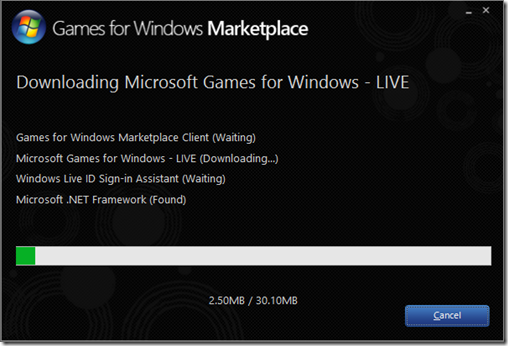
Nach dem Herunterladen der Anwendung beginnt die Installation. Falls der Download fehlschlägt, können Sie sich die Protokollsuche unter C:Users
.
Es wird zwei verschiedene Logdateien geben
setupexe.log
&
xliveinstall.log
. Beide können in einem Notepad geöffnet werden. Wenn du dir nicht sicher bist, was es bedeutet, kannst du es jederzeit in unseren Foren posten, wo einer unserer Experten dir gerne weiterhelfen wird. Denken Sie daran, dass Sie Ihre Spiele nach der Installation möglicherweise neu installieren müssen .
Spiele für den Windows Marketplace Client.
Also ist die empfehlenswerte Methode, Ihre Spiele zu deinstallieren, zu installieren .
Spiele für Windows Marktplatz Client
dann installiere deine Spiele neu und teste sie.
Wenn dies nicht funktioniert, ist es ratsam, SFC /SCANNOW.
auszuführen.
-
Vom modernen UI-Bildschirmtyp
CMD -
Rechtsklick und vom unteren Bildschirm aus Klick auf
Als Administrator ausführen -
Dann gibst du ein
SFC /SCANNOW.
Sobald es fertig ist, sollten Sie das System neu starten und Ihre Spiele erneut testen
.
Ich hoffe, dieser Tipp wird Ihnen helfen, Ihr Problem zu lösen
.
EMPFOHLEN: Klicken Sie hier, um Windows-Fehler zu beheben und die Systemleistung zu optimieren
